Setelah mengetahui apa itu perfmon, maka kita akan bahas bagaimana cara settingnya.
1. Pastikan software perfmon sudah ada di PC anda, dan memang seharusnya sudah ada, karena sudah bawaan dari windows.
2. Jalankan aplikasi perfmon, dan akan muncul tampilan awal perfmon seperti ini
3. Lalu expand data collector sets, dan expand user defined, klik kanan pada user defined, pilih new – data collector set.
4. Akan muncul kotak dialog semacam wizard, disana kita diminta untuk menuliskan nama data collector set nya,
5. Lalu diminta pilih tamplate yang akan kita gunakan, bisa juga kita mengambil tamplate yang sebelumnya telah kita buat , filenya .xml
Tapi disini saya gunakan tamplate yg sudah disediakan, yaitu menggunakan system performance.
6. Selanjutnya pilih tempat untuk menempatkan file log tersebut, seperti ini, pilih dan klik next.
7. Pilih save and close, Klik finish.
8. Lalu kembali lagi ke menu awal perfmon, klik kanan pada data colset (read: data collector set) dan pilih properties.
9. Pilih tab schedule, klik add, dan jangan lupa ceklis all schedules enabled.
10. Lalu setting schedule sesuai keinginan kita, sebenarnya bisa juga sih tidak pakai schedule, tinggal klik kanan di data colset kita dan klik start. Tapi disini saya ingin mencontohkan menggunakan schedule.
11. Lalu pilih tab stop condition untuk mengatur durasi monitoringnya.
12. Kembali lagi ke perfmon awal, pilih datacolset yang sudah dibuat, di sebelah kanan ada performance counter, klik kanan dan pilih properties.
13. Pada tab performance counter sesuaikan sample intervalnya, semakin sering intervalnya maka akan semakin besar size file log yang dibuat.
14. Lalu pada tab file, ubah namanya sesuai yang kita inginkan
15. Ketika perfmon sudah mulai melakukan monitoring, makan akan muncul tanda seperti play berwarna hijau seperti ini.
16. Hasil ketika file log (.blg) nya di jalankan



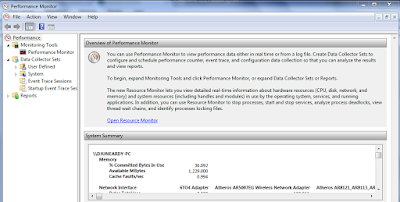







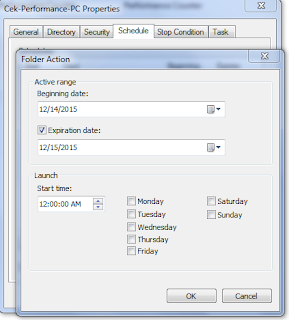






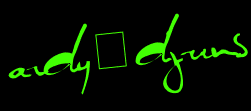
Tidak ada komentar:
Posting Komentar
Thanks For Your Comment !! ^^:LC